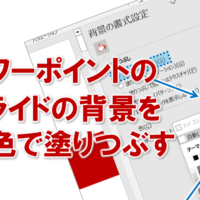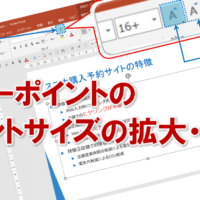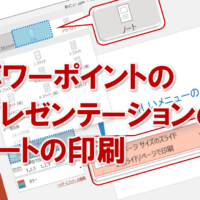最近のプレゼンテーションのトレンドとして
ビジュアルを全面に打ち出した手法が
ビジネスの現場でも普及してきました。
しかしながら写真や画像を印象的に利用する
プレゼンは、スタイリッシュにしようとして
一歩間違えるととてつもなくダサくなってしまいます。
それではどのような点に気を付けて
写真や画像を利用すればいいのでしょうか?
まず悪い例として、大き目な写真や画像を
ただ貼っただけのスライドです。
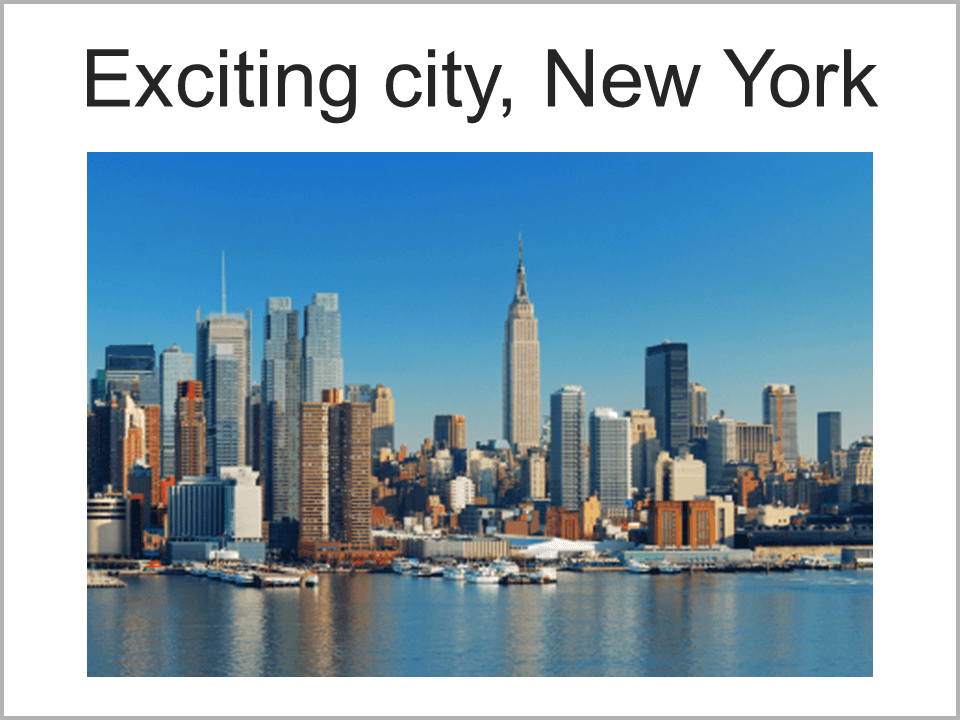
ただただ、写真や画像が大き目、というだけで
かえってダサイ印象を与えるだけでなく、
手を抜いているという印象さえ与えかねません。
ビジュアル重視なプレゼン資料を作成するならば
写真や画像を画面一杯に拡大すると
印象的スライドになります。
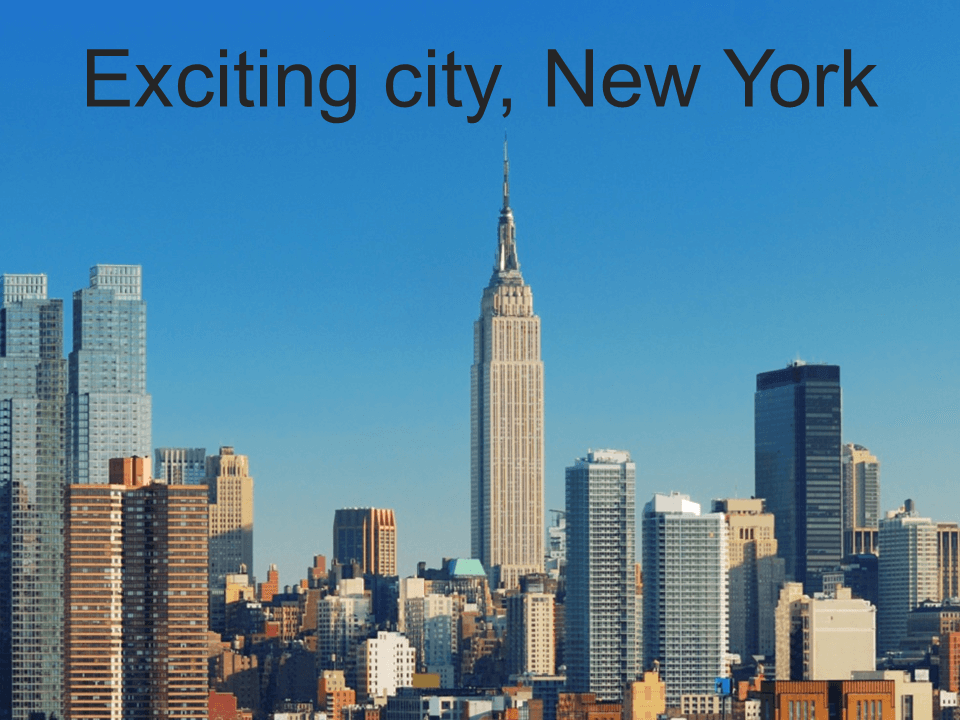
しかしこれだけではイマイチです。
ビジュアル重視のプレゼンにしたいんだろうな、
という資料を作成した人の意図は理解できますが
とてもスタイリッシュとはいえません。
原因の多くは、平凡な構図にあります。
平凡な構図のよくある例としては
・引いた全体図
・左右対称なシンメトリーな構図
などが挙げられます。
それでは印象的でスタイリッシュに
するためにはどうすればいいのでしょうか?
そう、平凡な構図の逆をやればいいのです。
・ある部分に寄った構図
・あえて左右非対称なアシンメトリーな構図
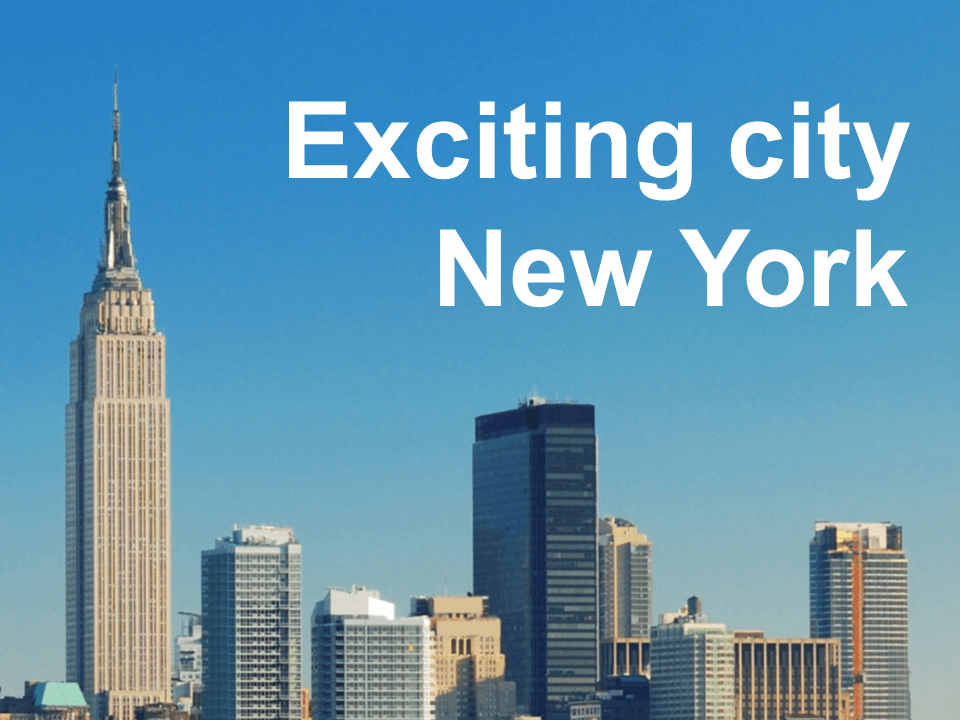
例えばニューヨークの高層ビル群の
写真や画像を利用する場合も、引いた構図にすると
つまらないスライドになってしまいがちです。
ですから、例えば1つの印象的なビルに寄って、
あえて左右非対称にすることで印象的で
スタイリッシュなスライドになります。
今回解説した方法は、あくまでも一例ですが、
非常に有効な方法です。
アナタもこれで、パワーポイントでビジュアル重視な
プレゼン資料をスタイリッシュに、
印象的に作成してくださいね。
■よく読まれている記事はこちらです
- 都道府県別、市区町村別で地図を色分け、色塗りしたい!!
- オブジェクトの大きさや形が勝手に変更されないようにする
- 画像の部分的なぼかしのテクニック
- 「スライドショーの表示モニター」を選択し、プレゼンをスマートに!
- パワーポイントでRGBを確認する方法